Ako ste nedavno prešli sa sustava Windowssustava na Macu, možda ćete biti zbunjeni kako stvarate prečac aplikacija na macOS-u. Nigdje nema reference za prečace i ako ih tražite u središtu pažnje ili Postavke sustava, uglavnom se pojavljuje tipkovnica. Prečaci, bilo da se radi o datotekama ili za aplikacije, postoje na macOS-u. Zovu ih Aliases i vrlo su korisni. Evo kako to stvoriti.
Kontekstni izbornik
Dođite do datoteke ili aplikacije koju želitestvori prečac za. Kliknite desnom tipkom miša i odaberite kontekstni izbornik Make Alias. Time će se stvoriti prečac za stavku na istoj lokaciji. Zatim ga možete premjestiti gdje god želite. Za razliku od Windows-a, nema mogućnosti kontekstnog izbornika za stvaranje prečaca na radnoj površini.

Kada koristite kontekstni izbornik, prečac se uvijek stvara u izvornom imeniku.
Prečac na tipkovnici
Drugi način stvaranja aliasa ili prečaca namacOS je korištenje tipke Control + Command + tipkovnice. To radi na Catalini i trebalo bi se primjenjivati i na starijim verzijama, ali ako ne radi na vašoj, možete potražiti ispravnu prečac na tipkovnici za vašu verziju macOS-a. Da biste to učinili, otvorite Finder, odaberite aplikaciju i idite na izbornik File na traci izbornika. Neka Alias bude naveden na izborniku s prečacem pored njega.
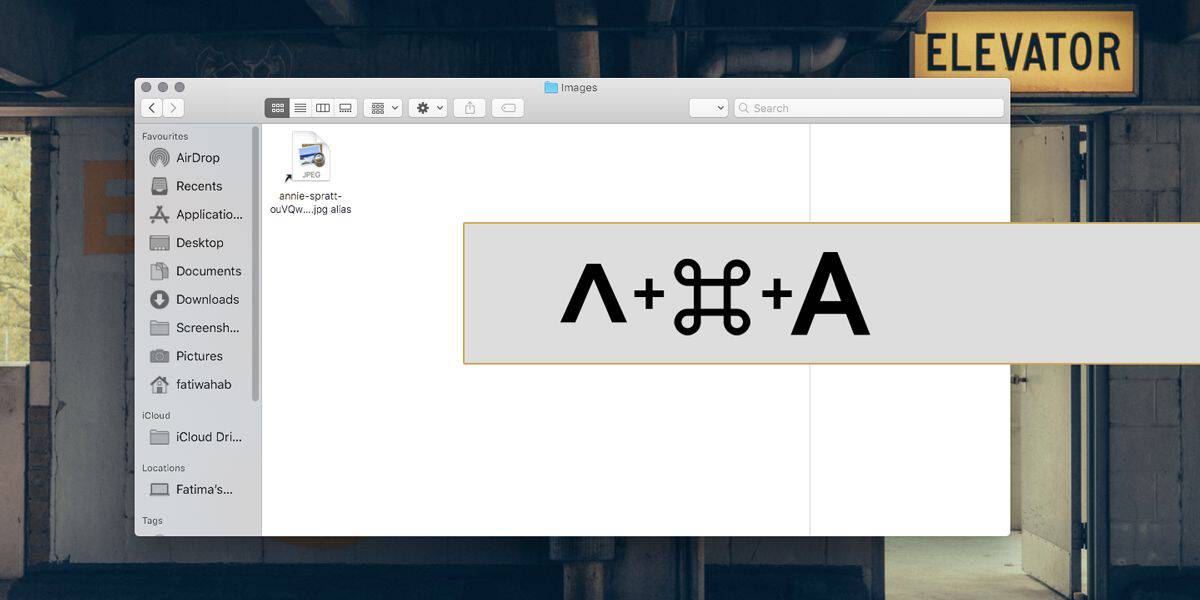
Da biste izvršili prečac, otvorite Finder, odaberite stavke za koje želite stvoriti prečac i dodirnite prečac na tipkovnici.
Vuci i spusti
Ako biste radije koristili drag & drop za pomicanje datotekamacOS, rado ćete znati da možete koristiti i povuci i spusti za stvaranje datoteke ili prečaca aplikacije na macOS-u. Otvorite Finder i odaberite stavke za koje želite stvoriti prečac. Držite tipke Option + Command, a zatim povucite i ispustite stavke u mapu u kojoj želite stvoriti pseudonim / prečac. Ova metoda je jedina u kojoj u jednom koraku možete stvoriti prečac na željenoj lokaciji. , Druge dvije gore navedene metode zahtijevaju da pomaknete prečac nakon što ga kreirate.
Prečaci ili pseudonimi zadržavaju sličicu iliali ikona koju originalna datoteka / aplikacija ima, ali oni također imaju crnu strelicu što znači da nisu originalna datoteka. Brisanje pseudonima općenito je bezazleno, no nije dobra ideja popuniti pseudonim aplikaciju i premjestiti svoje aplikacije na drugo mjesto. Na macOS-u aplikacije pripadaju u mapu Applications.













komentari